A Mac-ben lévő ventilátorok biztosítják a szükséges légáramot a kritikus alkatrészek hűtéséhez. Fontosak, mivel a túlmelegedés fizikai károkat okozhat. Alapértelmezés szerint a ventilátorok automatikusan elindulnak, amikor a rendszer felforrósodik, és leállnak, amint lehűl. Nincs lehetőség a dobozból történő konfigurálásra.
De néha túl gyakran hallja a rajongót, vagy esetleg nem veszi észre a ventilátort, még akkor is, ha a Mac forrónak érzi magát. Megmagyarázzuk, hogyan működik a Mac rajongója, és megmutatjuk, hogyan tudod nyomon követni és ellenőrizni a sebességét harmadik féltől származó segédprogramok segítségével.
A Mac rajongóit befolyásoló tényezők

Napi szintű használat esetén az alkalmazásnak szükség lehet némi extra feldolgozási energiára a feladat elvégzéséhez. Ilyen esetekben a rajongói erősen futnak és zajt adnak. De ha a rendszert nem használják túl sokat, és a ventilátor továbbra is folyamatosan működik, ez egy piros zászló.
Íme néhány olyan tényező, amely befolyásolhatja Mac rajongóit:
- A hibás hőmérséklet-érzékelő vagy a hibás rendszerirányító-vezérlő (SMC) beállítása miatt a Mac folyamatosan működtetheti a ventilátort. Állítsa vissza az SMC-t Hogyan lehet SMC és PRAM / NVRAM alaphelyzetbe állítani a Mac rendszerenAz SMC és a PRAM / NVRAM alaphelyzetbe állítása bármilyen Mac, beleértve a MacBook Pro-t és a MacBook Air-t, újból zökkenőmentesen működhet. Olvass tovább hogy megoldja a problémát.
- A por felhalmozódhat a szellőzőnyílásokon, a ventilátoron és az alkatrészek felületén. Amikor a por blokkolja a légáramot, a ventilátornak keményebben kell dolgoznia a hő eloszlatása érdekében.
- Az alkalmazás intenzív feldolgozása vagy hibája miatt a rajongók teljes gázpedálon futhatnak, ami túlmelegedéshez vezet. Használhat néhányat tippek és trükkök a Mac túlmelegedésének megakadályozására MacBook Air túlmelegedés? 6 tipp és trükk a lehűléshezTúlmelegedik a MacBook Air? Így derül ki, hogy mi okozza a MacBook oly meleget, és hogyan lehet újra lehűteni. Olvass tovább ha ez megtörténik.
- A környezeti hőmérséklet szintén szerepet játszik a rajongók reakciókészségében. Nyáron a rajongók hamarosan bekapcsolhatnak és gyorsabban futhatnak.
Miért használjon alkalmazást a ventilátor sebességének figyelésére és vezérlésére?
A legtöbb számítógépgyártóhoz hasonlóan az Apple sem engedi, hogy közvetlenül irányítsa a ventilátor működését. Az erre a célra létrehozott segédprogram sok esetben hasznos lehet:
- Ez lehetővé teszi, hogy megnézze, hogy a különféle szenzorok mit mutatnak, elemezze a hőmérsékleti mintákat, és ellenőrizze a ventilátor sebességét.
- Egy alkatrész cseréjekor a ventilátor sebességének naplóadatai segíthetnek az alacsony szintű alkatrészek és a hőmérséklet-érzékelők integritásának ellenőrzésében.
- Ha a Mac-et zajérzékeny környezetben használja, a ventilátor sebességének szabályozása rövid ideig csökkentheti a zajt.
- Bár a Mac modellekben nincs a ventilátor ideális sebességtartománya, a normál rendszerhasználat során a konzisztens leolvasás biztos lehet.
- Figyelemmel kísérheti a ventilátor sebességét, hogy meg tudja-e tartani a Mac 10-35 Celsius fokos normál üzemi hőmérsékletet.
- Ha probléma merül fel a hardverben, a rajongója adatai segíthetnek az AppleCare javításának előkészítésében.
Néhány figyelmeztetés, mielőtt elkezdené a rajongók ellenőrzését
Amikor a Mac felforrósodik, akkor a CPU-t fojtja, amíg a hőmérséklet ellenőrzés alá nem kerül. Lehet, hogy Mac-je lassabban fog futni, de nincs itt aggódni. A ventilátor sebességét mesterségesen növelheti, hogy tovább csökkentse a processzor hőjét, de ez növeli a ventilátor zaját is.
Ha utálod a ventilátor zaját, manuálisan csökkentheti a ventilátor sebességét. Ilyenkor a Mac forróbb lehet, ami a rendszer instabilitását idézheti elő. Bármelyik opcióval folyamatosan figyelemmel kell kísérnie az alkatrészek hőmérsékletét, hogy megbizonyosodjon arról, hogy nem okoz visszafordíthatatlan károkat.
Alkalmazások a Mac rajongói irányításához
Az App Store számos harmadik féltől származó segédprogramja lehetővé teszi az összetevők figyelését, a merevlemez hőmérsékletének ellenőrzését a SMART technológia segítségével, és a rendszer általános állapotának ellenőrzését. Csak azokat az alkalmazásokat fedjük le, amelyek speciális funkciókkal rendelkeznek a ventilátor sebességének figyelésére és vezérlésére.
Mac ventilátor vezérlés
A Macs Fan Control egy olyan segédprogram, amely lehetővé teszi a ventilátor sebesség- és hőmérséklet-érzékelőinek figyelését. Közvetlenül az indítás után ellenőrizheti a ventilátor sebességét. Bár a segítő segédprogramra van szükség a ventilátor sebességének szabályozásához, az interfész intuitív és könnyen navigálható.
A bal oldali ablaktáblán a ventilátorok és azok sebessége fordulatszámban (fordulat / perc) látható. Eközben a jobb oldali ablak mutatja az egyes hőérzékelők hőmérsékletét. A ventilátorok irányításához kattintson a gombra Egyedi gombot a ventilátor mellett, és válassza ki, hogyan kívánja vezérelni.
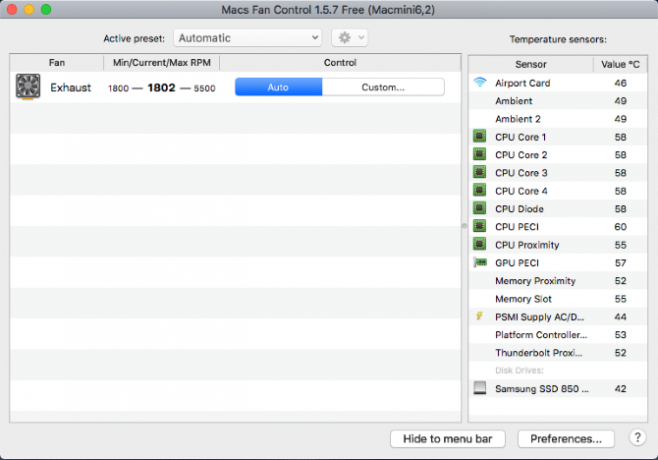
A Állandó fordulatszám opcióval manuálisan állíthatja be az RPM értéket. Ezzel a ventilátor a kívánt sebességgel forog, függetlenül a hőmérséklettől és az érzékelő értékeitől. Ban,-ben Érzékelő alapú érték Ha kiválasztja az érzékelőt, meghatározza azt a hőmérsékletet, amelyen a ventilátor sebessége növekszik.

Ha magas CPU hőmérsékletet észlel (80 vagy 90 Celsius fok felett), és a ventilátorok nem működnek megfelelően, akkor lehet, hogy hardverprobléma merül fel. Az alkalmazás alapvető funkciói ingyenesek, de a Pro verzió lehetővé teszi az egyedi ventilátoros presetek beállítását.
Letöltés:Mac ventilátor vezérlés (Ingyenes, 14,95 USD a Pro verzió számára)
TG Pro
A TG Pro egy másik segédprogram, amely lehetővé teszi a CPU, GPU és a merevlemez hőmérsékletének gyors megtekintését, valamint az akkumulátor állapotának és más hardverparaméterek ellenőrzését. Ezenkívül nyomon követheti és szabályozhatja a ventilátor sebességét, futtathatja a diagnosztikát, és teljes jelentést készíthet a rajongók számára.
A bal oldali ablaktáblán a hardverlista és a megfelelő érzékelők láthatók. Minden érzékelőnél látni fogja az aktuális hőmérsékletet és egy sávot, amely 0–105 Celsius fok közötti hőmérsékletet mutat. A sáv színét zöldről narancssárgára vörösre változtatja, az adott hőmérséklettől függően.

A Rajongók terület mutatja a ventilátor sebességét. Innentől kezdve a szabályokkal gyorsan megváltoztathatja a ventilátor vezérlési módját, hogy bármilyen körülmények között eldöntse a sebességét. Csakúgy, mint a hőmérsékleti sáv, a szín a ventilátor sebességével változik. Ha következetesen észleli a magas ventilátor sebességet, ez egy piros zászló.
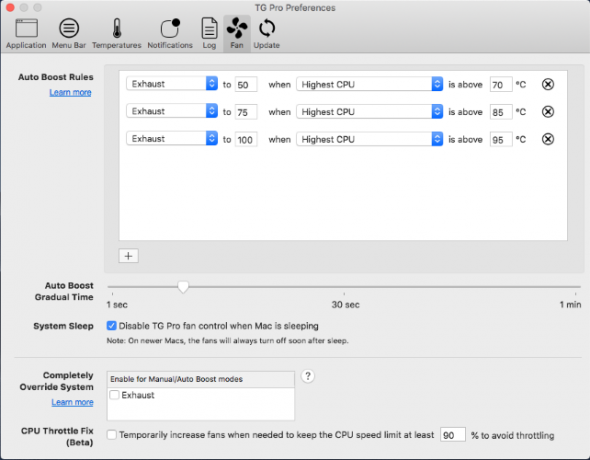
Alján található a diagnosztikai terület, ahol értékes információkat kaphat az utolsó leállításról, a rajongók egészségi állapotáról és az akkumulátor állapotáról. Ha probléma merül fel, a súgó gomb további információt nyújt a ventilátor rögzítéséről.
Letöltés:TG Pro (20 USD, ingyenes próbaverzió elérhető)
Figyelmeztető jelek, hogy a Mac problémája van
A Mac firmware képes a ventilátorokat a hőmérsékleti változásokra reagálni. Az itt említett alkalmazások további segítséget nyújtanak a rendszer hőmérsékleti mintáinak elemzéséhez. Ezen diagnosztikai előny mellett az utolsó megoldás a ventilátorok viselése. Csak akkor tegye ezt, ha magabiztos, és semmi más nem működött.
A rajongók mellett más Mac-összetevők figyelmeztető jelzéseket is megjelenhetnek, mielőtt komoly problémát vetnének fel. Kitalál egyéb figyelmeztető jelek, amelyekkel a Mac-nek problémája van 5 figyelmeztető jel a Mac problémája van (és mit kell csinálni velük)A Mac gyakran figyelmeztető jelzéseket ad arra vonatkozóan, hogy probléma merül fel. Ez a teendő több általános Mac vörös zászló esetén. Olvass tovább észrevenni ezeket a kérdéseket, mielőtt még súlyosbodnának.
Affiliate nyilvánosságra hozatal: Az általunk ajánlott termékek megvásárlásával elősegíti az oldal életben tartását. Olvass tovább.
M. Optom Szemápolási szakán végzettséggel Rahul sok éven át előadóként dolgozott a Főiskolán. Írás és mások tanítása mindig a szenvedélye. Most a technológiáról ír, és emészthetővé teszi azt az olvasók számára, akik nem értik azt jól.


